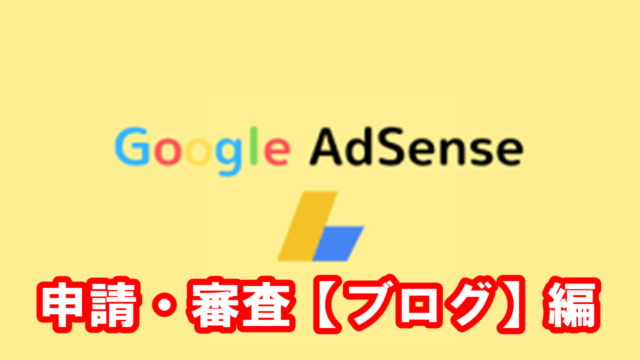wordpressを始める際に、記事作成の画面で「パーマリンク」という言葉が目に入ってくると思います。
パーマリンクはブログを投稿する上で必ず知っておきたい言葉であり、設定しておかないといけないものです。
そこで今回は、パーマリンクって何なのか?どうやって設定したらいいのか?等をわかりやすくご紹介していきたいと思います。
パーマリンクって何?
パーマリンクとは、記事1つ1つ、1記事毎につけられるURLの事で
「parmanent(恒久)」+「link」
という英単語を合わせて出来た言葉です。
その名の通り、基本的には一度設定したら変更しないというのが前提になっています。
wordpress画面では以下のような感じで表示されています。
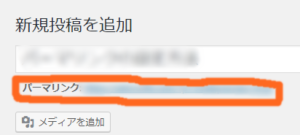
「https://〇〇〇〇〇〇/■■■■■■」という形で表示されているのがパーマリンクです。
パーマリンクを始めに決めておくべき理由
パーマリンクは一度設定したら変更しないものですが、変更しないのには理由があります。
リンクが無効になってしまう
パーマリンクを変更してしまうと、当たり前ですが変更前に設定したURLが無効になってしまいます。
記事の中に貼った内部リンクも、別にサイトに記載された外部リンクも使えなくなるため、何かしらの対応が必要になってきます。
リンクの数が多いと、これを一つずつ変更していくと非常に大変ですので、パーマリンクの変更は、本来ならば必要のない作業を増やしてしまう事になるのです。
SNSのシェア回数がリセットされてしまう
パーマリンクが変わると、ツイッターやフェイスブックなどSNSでシェアしてもらった回数がすべて無かったことにされてしまいます。
SNSのシェア回数はSEOの順位を決める指標の1つでないかとも言われており、とても大事なところで注意が必要です。
リセットされてしまうと、これまでの実績がなくなってしまうという事ですから、すごく勿体ない事になってしまいますよね。
SEO評価が下げられてしまう
パーマリンクの変更は、SNSのシェア回数だけではなく、もちろんSEO評価全体のリセットも下げてしまいます。
折角SEOで上位を獲得していたのに、パーマリンクを変更したら上位に表示されないという危険性があるのです。
SEOに直結しているパーマリンクは出来るだけ変更しない方がいいのではないのでしょうか。
理想的なパーマリンクとは?
では、どのようにパーマリンクを設定したらいいのでしょうか?
シンプルに!
Googleの公式ページにURL構造の基準と言うのは明確に書かれています。
サイトのURL構造は出来る限りシンプルにします。
Googleの定める基準は、検索順位に影響を及ぼす事になります。
また、Googleの行動指針はユーザーの利便性、つまりユーザビリティです。
Googleの基準に従えば、自然にユーザーにとってもいいサイトになるという事ですね。
また、シンプルで短いURLにすればシェアもされやすいと考えられています。
人が理解できるように!
検索したい人間が理解しやすい方法でURLを構成しコンテンツを分類します。
こちらもGoogleが定めるURL構造の基準の1つになります。
URLを見るだけで、どんな内容の記事なのか、記事にはどんな内容が書かれているのかが想像出来るURL構造がいいのです。
もし自分がユーザーであったら、何が書かれているか1つずつ確認するより、検索結果のURLから推測出来た方が時間の短縮になりますよね。
日本語は使わない!
googleによると「倫理的かつ人間が理解できる方法で」といのもポイントのようです。先ほどご紹介しましたが、そのまま解釈してしまうとパーマリンクを日本語でと思ってしまいがちですが、パーマリンクに日本語を入れるのはNGです。
そもそも、日本語を理解できる人は世界基準で考えると極々少数ですよね。
また、全てのOSやブラウザが日本語に対応している訳ではありません。
そのため、パーマリンクを日本語で設定してしまうとかなり問題となってしまう事が起こります。
- 404エラー(存在しないページとして扱われてしまう)
- アドレスをコピペした時に、エンコードされURLがやたら長くなる
- Googleクローラーが認識できないとことも考えられる
上記のような危険性があるため、SEO的にパーマリンクの日本語はおススメしません。
パーマリンクの設定方法と使い方
Googleが推奨しているパーマリンクの設定方法や使い方を説明していきます。
先ほどもご紹介しましたが【シンプルなURL】を作成するのがいいので、これを意識してパーマリンクを設定しましょう。
それでは実際にwordpressでパーマリンクの設定を解説していきます。
wordpressのダッシュボードの、
【設定】→【パーマリンク設定】をクリックします。
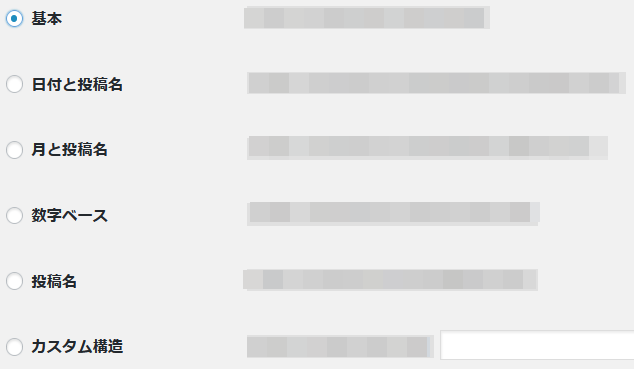
この画面でパーマリンクの設定を行います。
パーマリンクの設定が終わったら、画面最下部の【変更を保存】をクリックしましょう。
これでパーマリンクの設定は終了です。
それでは、パーマリンク設定画面の詳細をご紹介していきます。
- デフォルト「http://ドメイン/?p=123」(ドメイン/?p=固有ID)
固有IDが自動的に付与される設定です。
★メリット
・自動で固有IDが付与されるため、記事作成時にURL入力が不要★デメリット
・Googleの「可能な場合はIDではなく意味のある単語を使用」に反しており、URlから記事の内容が想像できない - 日付と投稿名「http://ドメイン/2015/05/03/sample-post/」(ドメイン/年/月/日/投稿名)
★メリット
・記事の年月日が一目瞭然
・投稿名で記事の内容を示す事が可能★デメリット
・階層が深くなり、シンプルなURLとは言えない
・記事作成時に投稿名の入力が毎回必要 - 月と投稿名「http://ドメイン/2015/05/sample-post/」(ドメイン/年/月/投稿名)
②に比べ、日付は含めていない設定
メリットとデメリットは②と同様 - 数字ベース「http://ドメイン/archives/123」(ドメイン/archives/固有ID)
①の「ドメイン/固有ID」の間に「archives」が挿入された形
メリットとデメリットは①と同様 - 投稿名「http://ドメイン/sample-post/」(ドメイン/投稿名)
★メリット
・シンプル
・投稿名で記事の内容を示す事が可能★デメリット
・記事作成時に投稿名の入力が毎回必要
・記事が新しいのか古いのかURLから判断できない - カスタム構造
カスタム構造はその名の通り、自由にパーマリンクを設定する事ができます。
以下のタグを組み合わせて、オリジナルのパーマリンクを設定します。カスタム構造のタグの意味を解説していきます。タグ 意味 %year% 投稿時の年を4桁で表示 %monthnum% 投稿時の月を2桁で表示 %day% 投稿時の日を2桁で表示 %hour% 投稿時の時間を2桁で表示 %minute% 投稿時の分を2桁で表示 %second% 投稿時の秒を2桁で表示 %post_id% 記事の固有IDを表示 %postname% 投稿名を表示 %category% カテゴリーを表示。子カテゴリーも %author% 投稿者を表示 カスタム構造設定では、上記のタグを使用し、自由にパーマリンクを設定出来ます。
おススメパーマリンク設定
では、おススメのパーマリンクをご紹介していきます。
オススメ度NO.1:投稿名-固有ID「%postname%-%post_id%」
パーマリンク設定の中で1番におススメ度が高い設定になります。
★メリット
・記事の内容がわかりやすい
・比較的URLを短く出来る
・固有IDから投稿の新しい、古いがわかる
★デメリット
・記事作成時に投稿名URLの設定が必要
オススメ度NO.2:カテゴリ名/投稿名-固有ID「%category%/%postname%-%post_id%」
★メリット
・カテゴリがすぐにわかる
・記事に内容がわかりやすい
・カテゴリ毎のアクセス解析が容易
★デメリット
・記事作成時に投稿名の設定が必要
・前述のパーマリンクと比べURLが長くなる
・カテゴリを変更するとURLが変わってしまう
サイトを運営しているとカテゴリーを変更したくなるのですが、このパーマリンクの設定の場合は、カテゴリーを変更してしまうと、既存記事のURLも変更してしまうので注意が必要です。
オススメ度NO.3:/カテゴリ名/固有ID「%category%/%post_id%」
★メリット
・カテゴリがすぐに分かる
・カテゴリ毎のアクセス解析が容易
・記事作成時にURLの設定が不要
★デメリット
・記事の内容が上2つに比べわかりやすい
・カテゴリを変更するとURLが変わってしまう
まとめ
- パーマリンクって何?
- パーマリンクを始めに決めておく理由
・シンプルに
・人が理解できるように
・日本語は使わない - パーマリンクの設定方法と使い方
- おススメパーマリンク設定
・オススメ度NO.1:投稿名-固有ID「%postname%-%post_id%」
・オススメ度NO.2:カテゴリ名/投稿名-固有ID「%category%/%postname%- %post_id%」
・オススメ度NO.3:/カテゴリ名/固有ID「%category%/%post_id%」
サイトを運営するにあたってとても大事になってくるパーマリンク意味や設定方法をご紹介してきました。
おススメ度もご紹介しましたが、最終的にはあなたが使いやすいパーマリンクで大丈夫なので、深く考えないようにしましょうね。
さとるのメルマガ登録はこちらから
ネットビジネスで本当に稼げる方法をお伝えします!